ps处理人像图片超酷的质感暗紫色(6)
来源:photoshop联盟
作者:Sener
学习:783人次
5、创建亮度/对比度调整图层,适当增加图片的对比度,参数设置如图12,效果如图13。
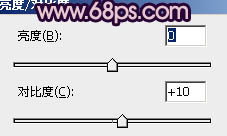

6、创建色彩平衡调整图层,对高光进行调整,参数设置如图14,确定后只保留脸部及肤色部分,其它部分用黑色画笔擦掉。
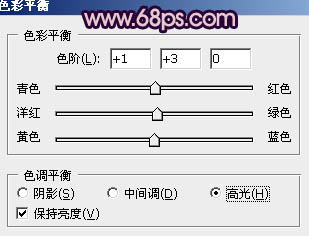

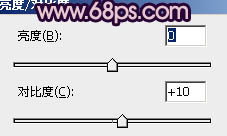

6、创建色彩平衡调整图层,对高光进行调整,参数设置如图14,确定后只保留脸部及肤色部分,其它部分用黑色画笔擦掉。
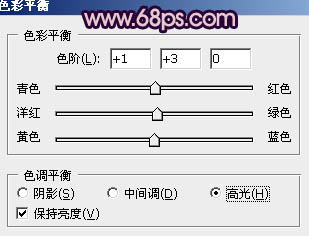

学习 · 提示
相关教程
关注大神微博加入>>
网友求助,请回答!







